Padlet 的学生账户如何运作
Padlet 提供各种不同的计划,老师们经常问的一个问题是:"学生账户如何与此计划一起使用?
具体计划详情如下。👇
霓虹/黄金/白金
登录
使用个人账户,学生可以完全控制自己的登录方式。由于学生账户不包括在教师的个人账户中(如霓虹、黄金和白金账户),因此他们的账户是完全独立的,需要进行相应的管理。学生需要在 padlet.com 上创建一个账户。
学生可以使用以下方式之一登录个人账户:
- 电子邮件和密码
- 使用谷歌登录
- 使用微软登录
- 使用 Apple 登录
账户管理
学生对自己账户的管理负全部责任。教师作为霓虹计划、黄金计划或白金计划的成员,无法管理学生的账户。
匿名发布
在 padlet 上发帖不需要创建账户。不过,请注意,如果学生在未登录账户的情况下与您的 padlet 互动,他们的贡献将被标记为"匿名"。这可能(而且经常)导致学生滥用他们的 Padlet 特权并发布不恰当的帖子。
防止这种情况的唯一办法是,学生在 padlet.com 上注册一个账户,并将每个padlet 的 "链接隐私 "设置为 "秘密-登录"。这将要求用户先登录自己的账户,然后才能查看你的 padlet。
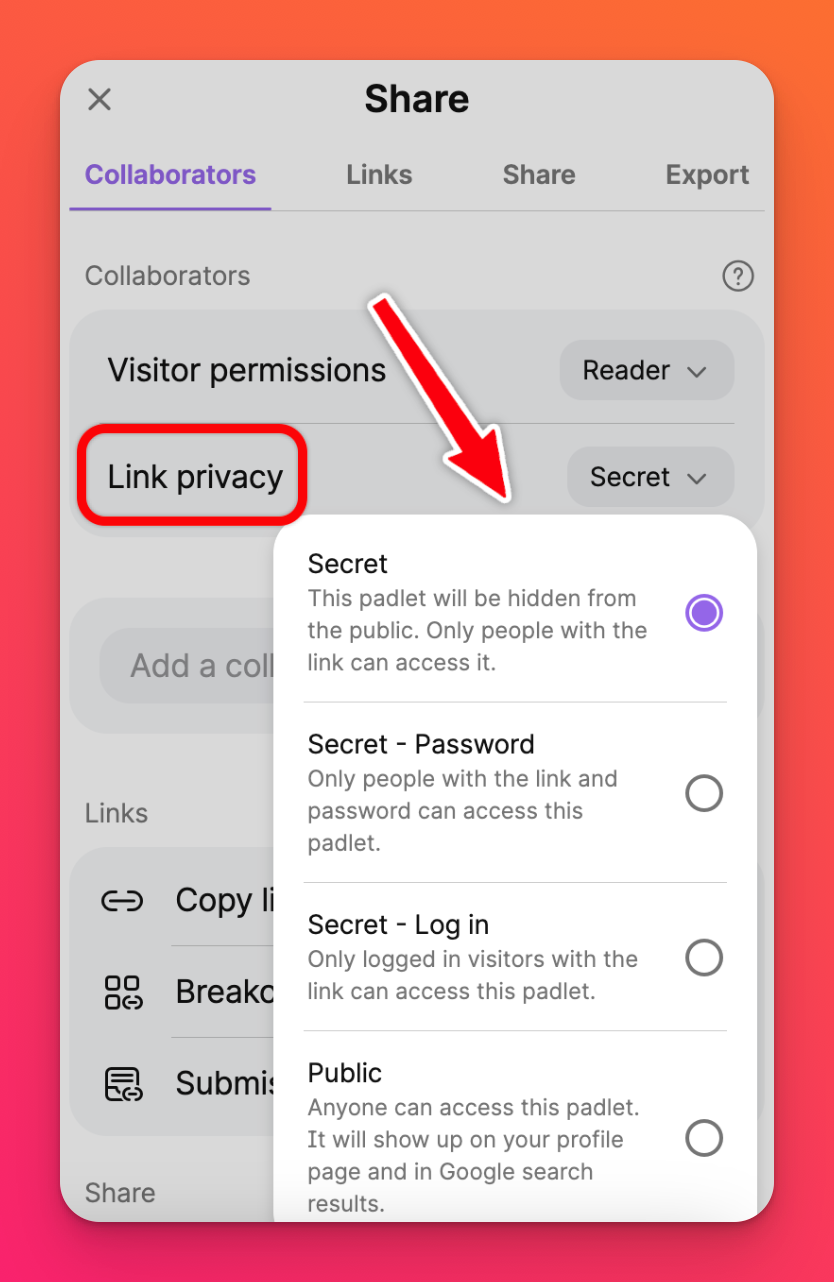
权限
由于学生账户与教师的个人账户完全独立,因此无法控制学生权限。
安全
由于学生账户完全独立于教师的个人账户,因此无法设置 "内容管理"和 "安全网 "功能。
教室
登录
教室账户包含学生和教师之间的共享环境。每个人都在同一个空间内,因此协作非常简单!
建立教室账户后,您可以邀请学生!通过发送邀请链接,学生可以接受自己的位置。学生可以将链接粘贴到浏览器中,然后点击接受邀请 (如果已登录账户)或注册接受邀请 (如果未登录账户)。
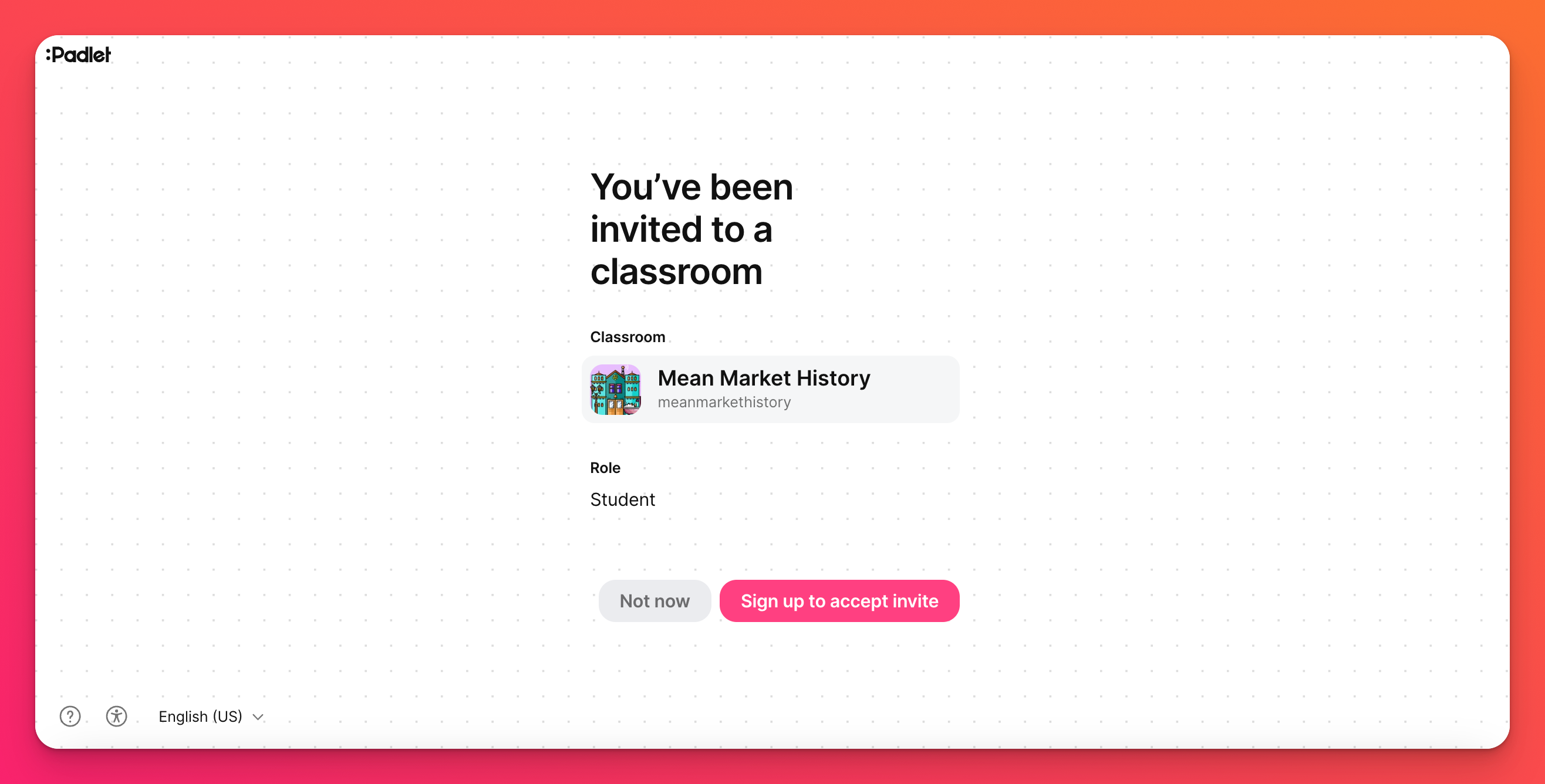
如果学生没有登录自己的账户,但他们有自己的账户,也不用担心!他们可以点击 "注册接受邀请",然后点击下一页右上角的 "登录"。
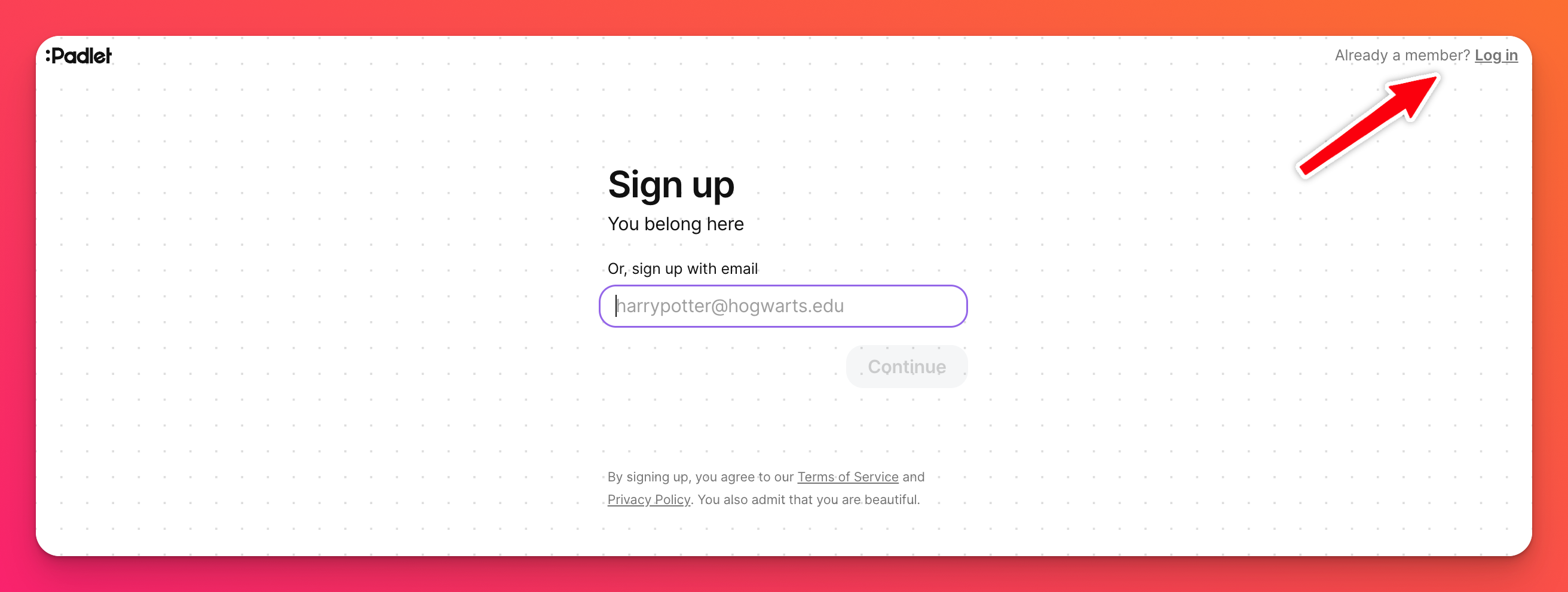
学生可以使用以下方式之一登录个人账户:
- 电子邮件和密码
- 使用谷歌登录
- 使用微软登录
- 使用 Apple 登录
账户管理
权限
教师可以控制 Classroom 账户中的学生权限。您可以从设置中访问权限。首先登录 Padlet 帐户,然后点击仪表板右上角的帐户名 >设置>权限。
 | 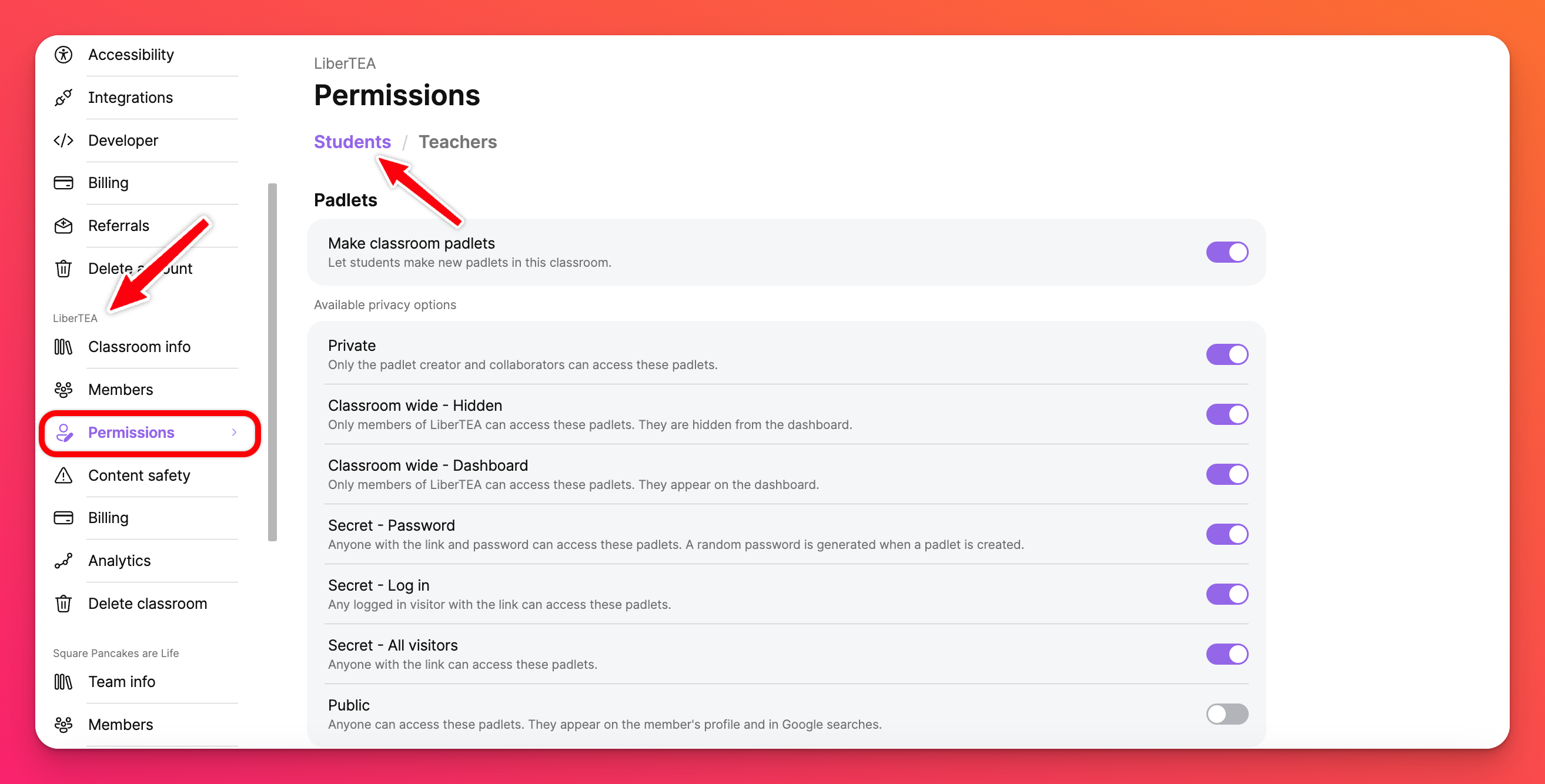 |
在这里,你可以在 "学生"和 "教师"选项卡之间切换,为每个角色设置权限。可以设置的权限包括
- 选择允许的 padlet 隐私设置选项
- 设置默认的小挂件隐私设置,这样每个新创建的小挂件都会自动分配该设置
- 禁止在教室外访问小挂件的选项
安全设置
在"设置 "页面点击 "内容安全",控制教室的安全设置。
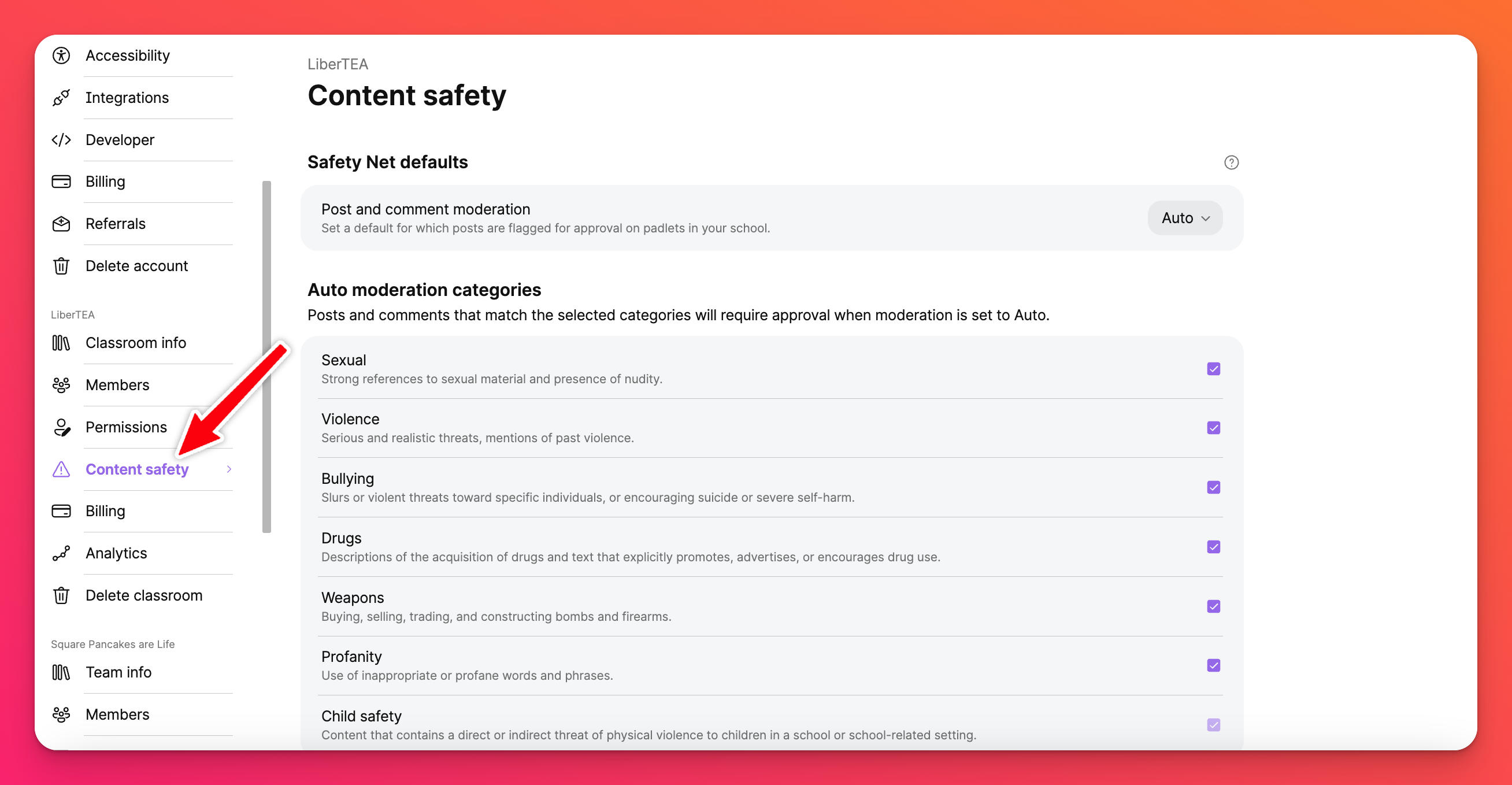
教室和学校账户还可以打开内容审核,防止学生发布不适当的内容。在帖子显示在 padlet 上之前,可选择手动批准/拒绝,或允许安全网自动为您批准/拒绝标记的内容。
分析
点击 "设置 "页面上的 "分析 "查看账户统计数据。查看帖子总数、Padlet、评论、活跃用户等。您可以在此处了解如何使用自助式分析:分析
停用账户
停用学生账户可在 "设置 "页面进行。单击仪表板右上角的账户名称 >设置> 在教室名称下(左侧),单击成员> 单击学生旁边的下拉菜单并单击停用。
Padlet for Schools(在 padlet.org 上)
登录
Padlet for Schools 账户包含学生和教师之间的共享环境。每个人都包含在同一空间,使协作变得简单!
一旦用户添加到 Padlet for Schools 帐户,请选择您希望学生登录的方式。
- 电子邮件和密码
- 名册 (通过 OneRoster、 ClassLink、 Clever 或使用 谷歌教育应用中心)
- 使用单点登录 (SSO) 的第三方登录
- 使用 Google 登录
- 使用 Microsoft 登录
- 使用 ClassLink 登录
- 使用 Clever 登录
账户管理
权限
所有者和任何具有管理员角色的人都可以控制 Padlet for Schools 账户中的学生权限。你可以从设置中访问你的权限。首先登錄 Padlet 帳戶,然後點擊儀表板右上角的帳戶名稱 >設定>權限。
在这里,你可以在 "学生"和 "教师"选项卡之间切换,为每个角色设置权限。可以设置的权限包括
- 选择允许的 padlet 隐私设置选项
- 设置默认的小挂件隐私设置,这样每个新创建的小挂件都会自动分配该设置
- 允许学生在仪表板中查看图库选项卡的选项
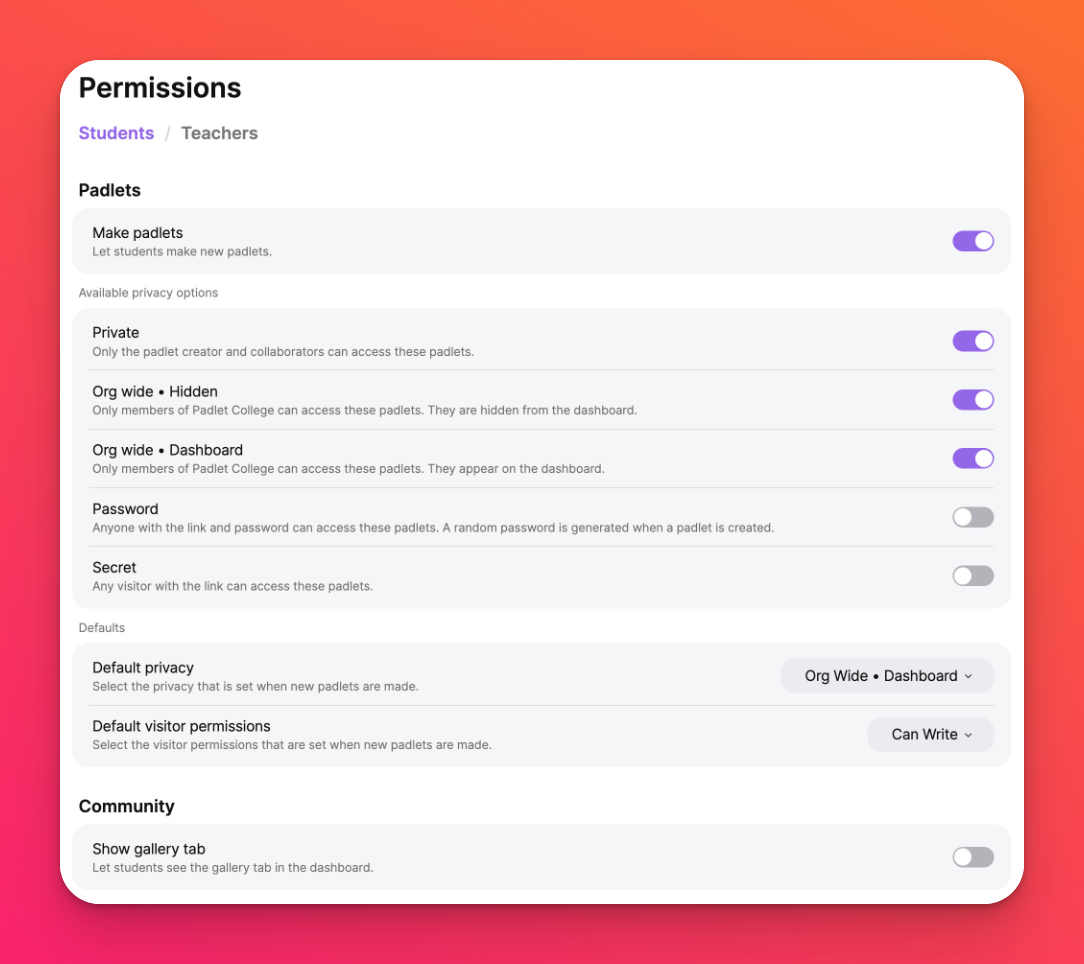
安全
擁有者和任何具有管理員角色的人都可以通過點擊 "設置 "頁面上的 "內容安全"來控制 Padlet for Schools 帳戶的安全設置。学校账户还可以打开内容审核,防止学生发布不适当的内容。选择在显示在 padlet 上之前手动批准/拒绝帖子,或允许安全网为您自动批准/拒绝标记的内容。
分析
所有者和具有管理员角色的任何人都可以通过点击 "设置 "页面上的 "分析 "查看账户的统计数据。查看帖子总数、Padlet、评论、活跃用户等信息。您可以在此处了解如何使用自助式分析:分析
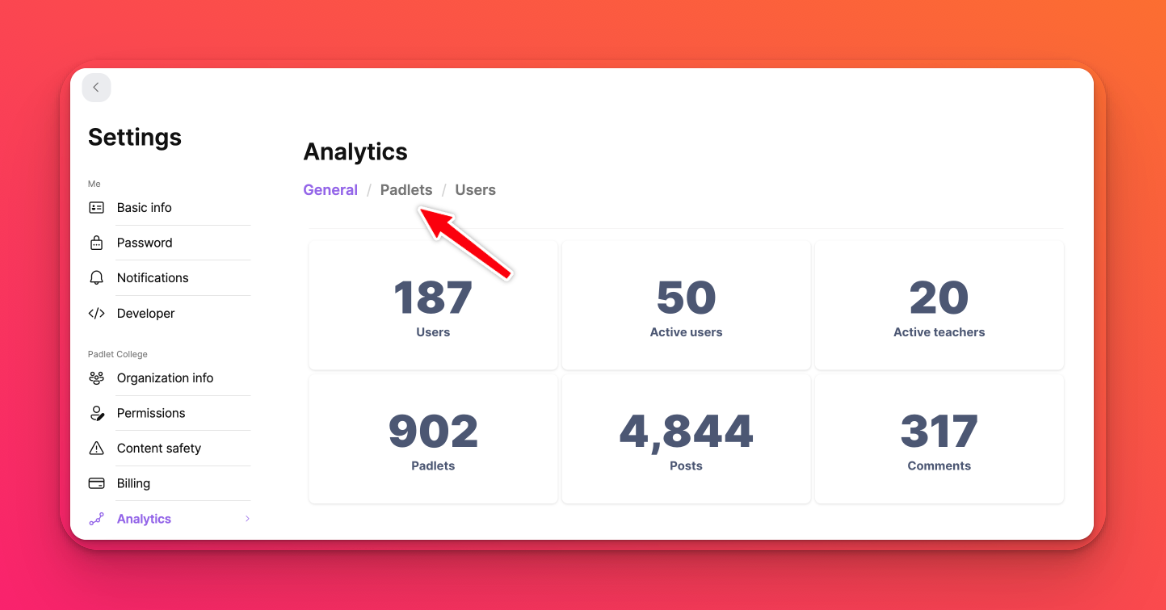
暂停/删除账户
当用户离开学校时,所有者或任何具有管理员角色的人都可以暂停或完全删除他们的账户。
单击仪表板右上角的账户名称/头像 >管理用户> 单击要更新的用户旁边的查看> 选择暂停或删除。
Padlet 学校版(位于 padlet.com)
登录
Padlet for Schools 账户包含学生和教师之间的共享环境。每个人都包含在同一空间,使协作变得简单!
一旦用户添加到 Padlet for Schools 帐户,请选择您希望学生登录的方式。
- 电子邮件和密码
- 名册 (通过 OneRoster、 ClassLink、 Clever 或使用 谷歌教育应用中心)
- 使用单点登录 (SSO) 的第三方登录
- 使用 Google 登录
- 使用 Microsoft 登录
- 使用 ClassLink 登录
- 使用 Clever 登录
账户管理
权限
所有者和任何具有管理员角色的人都可以控制 Padlet for Schools 账户中的学生权限。你可以从设置中访问你的权限。首先登錄 Padlet 帳戶,然後點擊儀表板右上角的帳戶名稱 >設定>權限。
在这里,你可以在 "学生"和 "教师"选项卡之间切换,为每个角色设置权限。可以设置的权限包括
- 选择允许的 padlet 隐私设置选项
- 设置默认的小挂件隐私设置,这样每个新创建的小挂件都会自动分配该设置
- 允许学生在仪表板中查看图库选项卡的选项
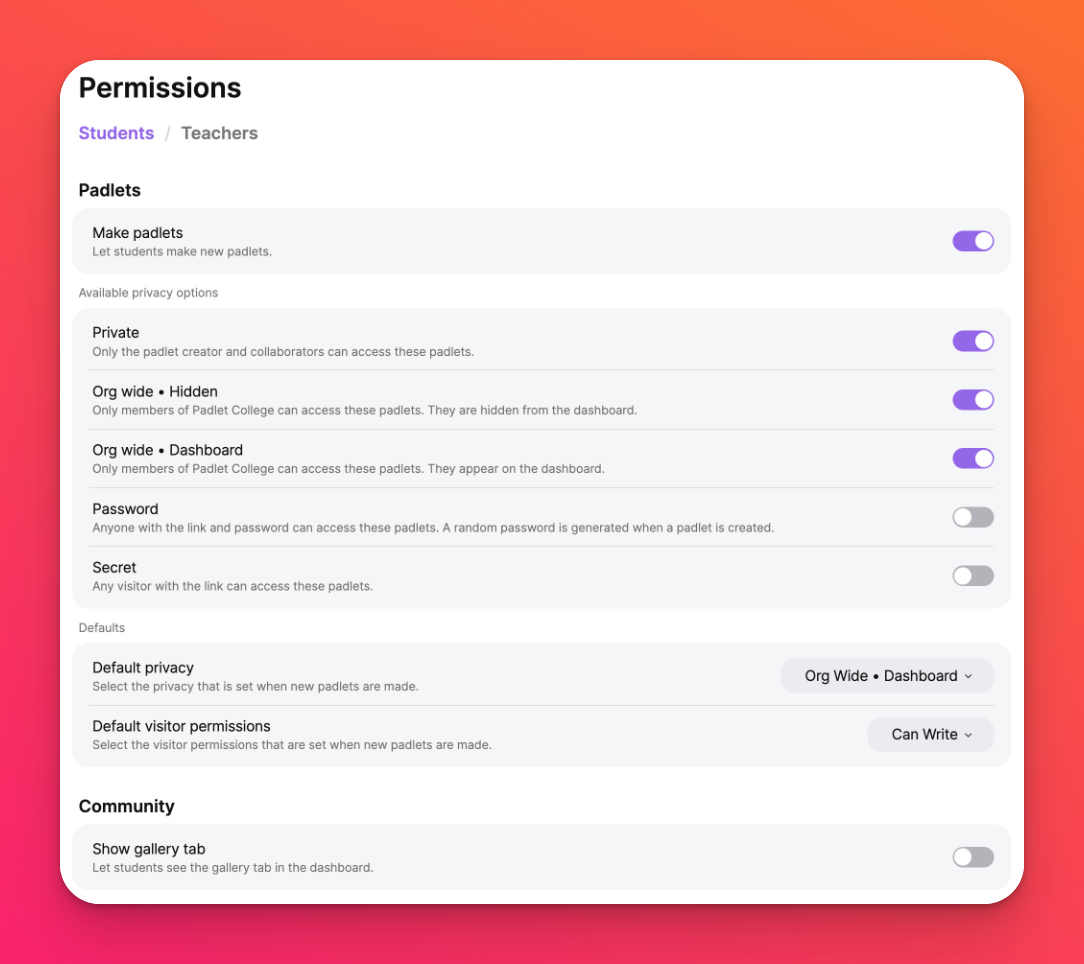
安全
擁有者和任何具有管理員角色的人都可以通過點擊 "設置 "頁面上的 "內容安全"來控制 Padlet for Schools 帳戶的安全設置。学校账户还可以打开内容审核,防止学生发布不适当的内容。选择在显示在 padlet 上之前手动批准/拒绝帖子,或允许安全网为您自动批准/拒绝标记的内容。
分析
所有者和具有管理员角色的任何人都可以通过点击 "设置 "页面上的 "分析 "查看账户的统计数据。查看帖子总数、Padlet、评论、活跃用户等信息。您可以在此处了解如何使用自助式分析:分析
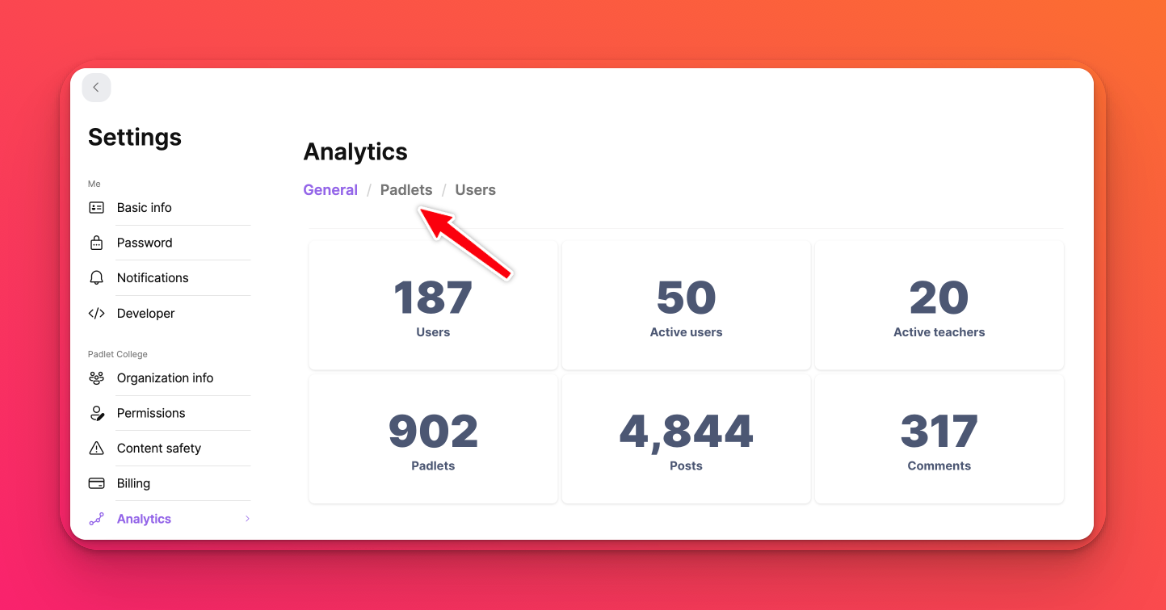
停用账户
当用户离开学校时,所有者或任何具有管理员角色的人都可以停用他们的账户。
单击仪表板右上角 "设置">"成员"中的账户名/头像。如果只删除几个用户,可以单击其姓名右侧的下拉菜单,为每个成员选择停用。也可以选中多个用户账户旁边的复选框,然后在顶部选择停用用户,进行批量操作。

